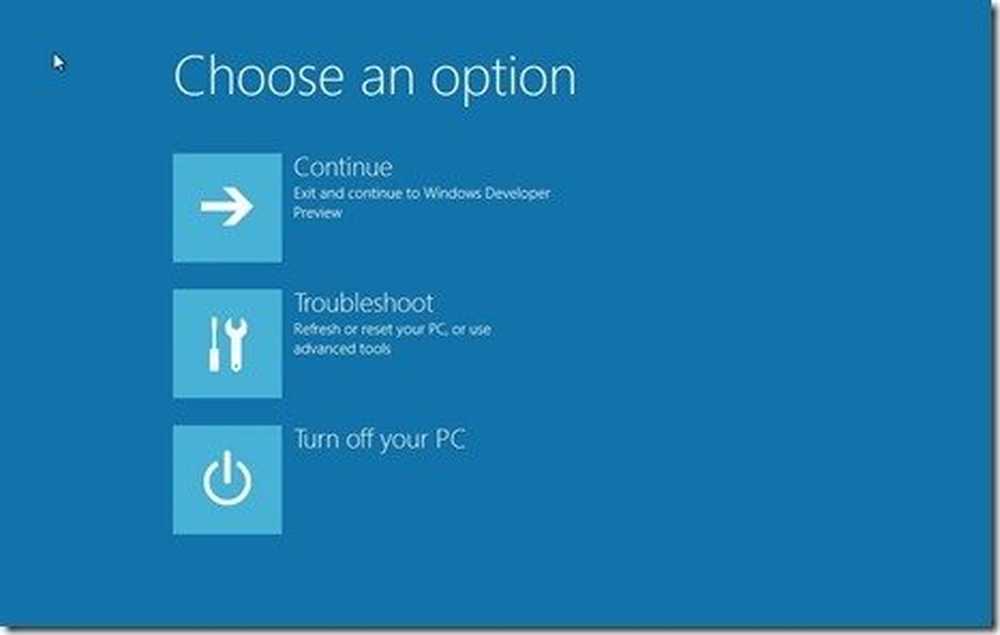Reparieren Sie beschädigte GoPro-Videos, wenn sie nicht funktionieren
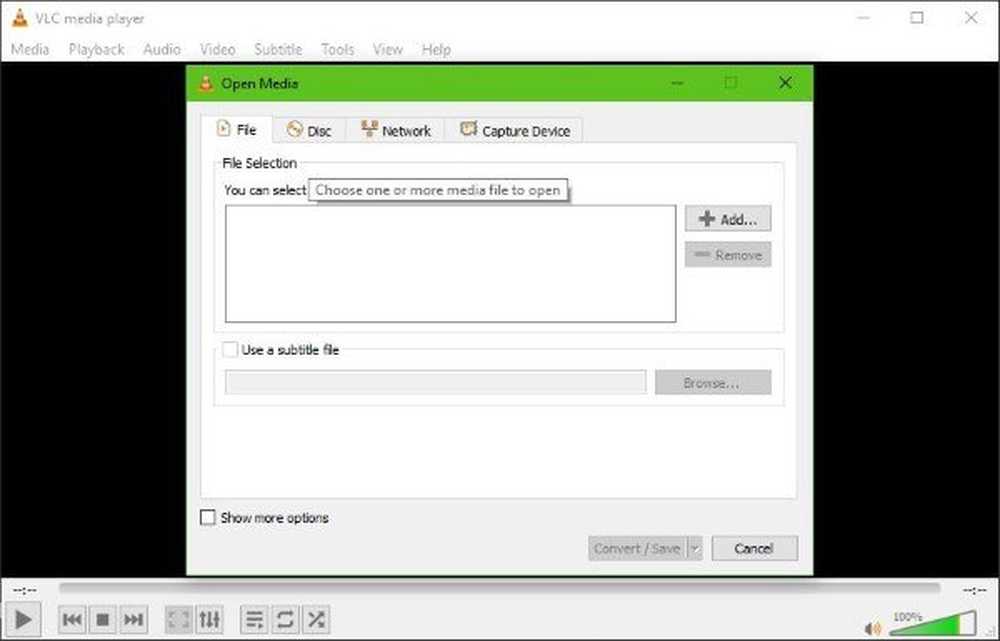
Seit einigen Jahren wissen viele, dass viele behaupten, wenn Sie nach einer hochwertigen Action-Kamera suchen, dann die GoPro Linie ist das Beste aus der Gruppe, und das scheint wahr zu sein. GoPro ist das führende Unternehmen im Bereich Action-Kameras. Wir erwarten nicht, dass sich dies bald ändern wird. Man sollte beachten, dass GoPro-Kameras nicht nur für Action, sondern auch für Fotografie und andere Dinge gedacht sind. Wenn Sie jedoch nach einer hochwertigen Videokamera mit allem Schnickschnack für die Erstellung von YouTube-Inhalten suchen, besteht die Chance, dass Sie keine GoPro benötigen, es sei denn, Sie nehmen Videos von coolen Dingen im Freien auf.
GoPro-Videos sind beschädigt und werden nicht auf dem Computer abgespielt
Die große Frage ist also: Was machen wir, wenn Sie ein Video mit Ihrer Action-Kamera aufgenommen haben, aber nur um herauszufinden, dass die Dateien beschädigt wurden, nachdem Sie sie auf Ihren Windows 10-Computer übertragen haben?.
1] Reparieren Sie beschädigte GoPro-Dateien mit SOS

Jede GoPro-Kamera wird mit einer SOS-Signal Dies kann verwendet werden, um beschädigte Dateien zu reparieren, wenn sie nicht indizieren. Um dieses Problem zu beheben, müssen Sie nun das Symbol einfügen SD-Karte mit den beschädigten Videos in die Kamera.
Der nächste Schritt besteht darin, die GoPro einzuschalten und dann nach der zu suchen SOS-Signal das sollte dir auf der zeigen LCD Bildschirm. Das Symbol zeigt den Benutzern an, dass die Kamera beschädigte Videodateien entdeckt hat.
Zum Schluss drücken Sie einfach eine beliebige Taste auf der Kamera, sobald das Reparatursymbol angezeigt wird. Von dort aus versucht das Gerät, die beschädigten Videodateien zu reparieren und zur Normalität zurückzukehren.
Beachten Sie, dass das Gerät beschädigte Videodateien manchmal nicht reparieren kann. Dies ist jedoch selten.
2] Reparieren Sie Videos mit dem VLC Media Player
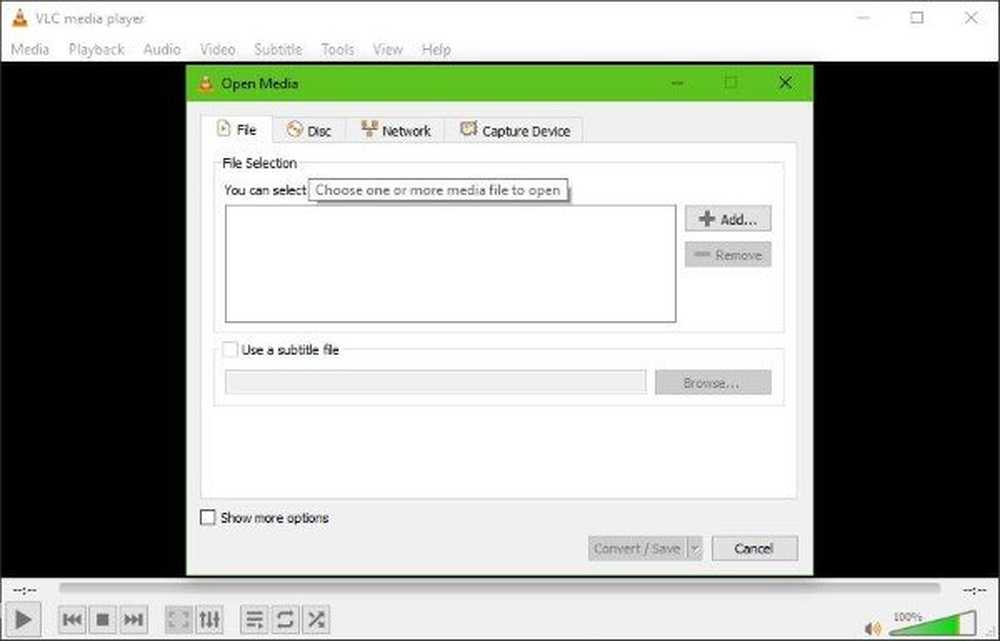
Wenn die SOS-Option nicht funktioniert, werden Sie sich wahrscheinlich fragen, ob Sie etwas Geld ausgeben sollten, um die Videos zu reparieren. Bevor Sie diese Straße hinuntergehen, wie wäre es mit dem Geben VLC eine Chance.
GoPro-Videokameras zeichnen Videos normalerweise im MP4-Dateiformat auf. Daher ist der Plan, die MP4-Datei in ein anderes Format umzuwandeln.
OK, also müssen Sie zuerst den VLC Media Player direkt von dieser Webseite herunterladen. Starten Sie nach der Installation das Gerät und bereiten Sie sich darauf vor, sich die Hände schmutzig zu machen.
Beachten Sie, dass die beschädigten Videodateien von der GoPro an Windows 10 übertragen werden müssen. Wir empfehlen, sie für einen einfachen Zugriff in den Standard-Videoordner zu legen.
Klicken Sie nun nach dem Starten von VLC auf Medien und wählen Sie die Option aus Konvertieren / Speichern. Fügen Sie hier die beschädigte Datei hinzu und klicken Sie dann auf Konvertieren / Speichern nochmal. Nun müssen Sie auf klicken Durchsuche um festzustellen, wo Sie die konvertierte Videodatei auf Ihrem Computer speichern möchten.
Wechseln Sie anschließend zum Dropdown-Menü Profil und wählen Sie die Option Codec das ist am besten für Ihre Bedürfnisse. Wenn Sie weitere Einstellungen sehen möchten, klicken Sie auf Ausgewähltes Profil bearbeiten. Zum Schluss müssen Sie auf klicken Start Klicken Sie auf die Schaltfläche, und warten Sie, bis das Video in das neue Format umgewandelt wurde.
Wenn dies erledigt ist, sollten Sie jetzt die Möglichkeit haben, das neue Video direkt in VLC abzuspielen, um zu sehen, ob alles in Ordnung ist.